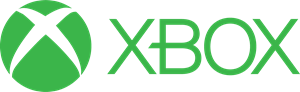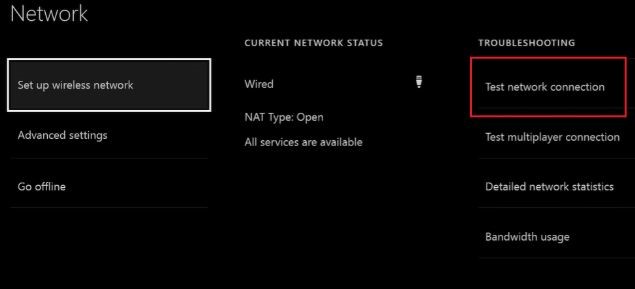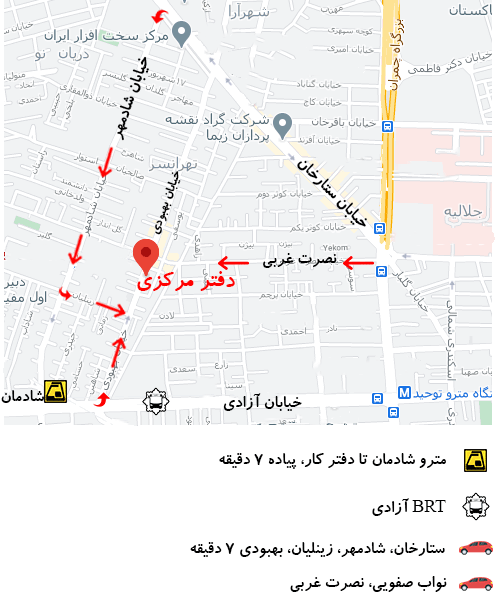رفع کندی دانلود بازی/ یکی از مشکلات رایجی که بسیاری از کاربران ایکس باکس وان با آن مواجه می شوند، دانلود کند بازی یا اپلیکیشن است. این مشکل معمولاً به دلیل عوامل خارج از کنسول مانند مشکلات سمت ISP، پهنای باند کم یا نقص تجهیزات شبکه ایجاد می شود. در بسیاری از موارد، مشکل دانلود کند در سطح کاربر قابل رفع است. اگر نصب شما کند است و برای همیشه طول می کشد، یا اگر نوار پیشرفت بارگیری ها و به روز رسانی ها برای مدتی جابجا نشده است، ممکن است مشکل دانلود کند داشته باشید. با دنبال کردن راه حل های موجود در این راهنما، آنچه را که باید انجام دهید بیاموزید.
دلایل کندی دانلود بازی و برنامه
اگر مشکل دانلود کند در ایکس باکس وان خود را تجربه می کنید، باید چندین فاکتور در نظر گرفته شود. اجازه دهید در مورد هر یک از آنها به طور خلاصه بحث کنیم.
اتصال آهسته اینترنت از ISP
کندی اتصال به اینترنت گاهی اوقات می تواند ناشی از مشکلات سمت ISP باشد. یکی از مشکلات رایج مربوط به ISP که بر مشترکین تأثیر می گذارد می تواند throttling باشد که در آن ISP عمداً اتصال را کند می کند. این می تواند زمانی اتفاق بیفتد که یک قطعی یا دوره های نگهداری شبکه مورد نیاز باشد. اگر متوجه شدید که سرعت اتصال اینترنت شما در ساعات خاصی از روز یا روزهای خاصی در هفته کند است، ممکن است به دلیل ISP شما باشد. سعی کنید بازی ها یا برنامه های خود را در طول شب دانلود کنید تا ببینید آیا سرعت بهبود می یابد یا خیر.
پهنای باند کم
اگر چندین دستگاه را در شبکه خانگی خود اجرا می کنید، ممکن است آنها پهنای باند دانلود را افزایش دهند و با کنسول Xbox One شما رقابت کنند. سعی کنید هر یک از دستگاههای خود را که ممکن است فایلها، بازیها یا برنامهها را پخش یا دانلود کنند، خاموش کنید تا ببینید آیا این کمک میکند یا خیر.
تداخل سیگنال وای فای
اگر از راهاندازی بیسیم در کنسول Xbox One خود استفاده میکنید، ممکن است دستگاههای بیسیم دیگر با سیگنال تداخل داشته باشند و باعث کندی یا قطع شدن اتصال شوند. در صورت امکان، کنسول خود را با سیم به روتر متصل کنید.
رفع مشکل دانلود کند Xbox One
تعدادی از مراحل عیب یابی وجود دارد که باید انجام دهید تا علت کند دانلود بازی یا برنامه Xbox One شما را شناسایی کنید.
چرخه برق کنسول
با انجام یک هارد ریست می توانید سیستم را به روز کنید. کاری که این کار انجام می دهد پاک کردن کارت شبکه و حافظه و بارگذاری مجدد سیستم است.
سرعت دانلود را بررسی کنید
می توانید سرعت دانلود واقعی بازی یا برنامه در حال دانلود را بررسی کنید. اگر به نظر می رسد که کنسول شما حتی برای یک بازی با حجم کم کند دانلود می شود، باید این کار را انجام دهید. این چیزی است که باید انجام دهید:
-به Installing… <عنوان بازی که در حال دانلود هستید> بروید.
-به بازیها و برنامههای من بروید.
-مدیریت را انتخاب کنید.
-Queue را انتخاب کنید و به سرعت دانلود نمایش داده شده در بازی یا برنامه در حال نصب توجه داشته باشید. این نشان دهنده سرعت دانلود فعلی است. اگر سرعت واقعاً پایین است مانند کمتر از 1 مگابیت در ثانیه، ممکن است زمان زیادی طول بکشد تا دانلود کامل شود.
جدول زیر راهنمایی است که زمان تخمینی برای پایان دانلود با سرعت دانلود فعلی را به شما نشان می دهد.
بازی ها را رها کنید
Xbox One شما طوری طراحی شده است که دانلودها را در حین بازی به حالت تعلیق در می آورد تا از حداکثر تجربه بازی اطمینان حاصل شود. گاهی اوقات، این ویژگی ممکن است با یک اشکال مواجه شود و حتی پس از اینکه بازی را متوقف کردید، بارگیری ها را به طور نامحدود متوقف می کند. برای مشاهده اینکه آیا دانلودهای شما توسط سیستم مسدود شده است، مراحل زیر را دنبال کنید:
-در صفحه اصلی، به آخرین بازی اجرا شده خود بروید.
-در حالی که بازی هایلایت شده است، دکمه Menu را فشار داده و گزینه Quit را انتخاب کنید.
-سرعت دانلود خود را دوباره بررسی کنید و ببینید آیا اکنون بهبودی وجود دارد یا خیر.
نصب برنامه یا بازی فعلی را حذف کنید
یکی دیگر از راههای موثر برای شروع سریع دانلود و نصب این است که هر چیزی را که دانلود یا نصب میکنید لغو کنید، سپس آن را دوباره نصب کنید.
-در صفحه اصلی، بازیها و برنامههای من را باز کنید.
-به دیدن همه بروید.
-مدیریت را انتخاب کنید.
-Queue را انتخاب کنید و بازی یا برنامهای را که میخواهید دانلود کنید برجسته کنید.
-دکمه Menu را روی کنترلر خود فشار دهید و سپس Cancel را انتخاب کنید.
-پس از آن، دیسک بازی را دوباره وارد کنید یا به فروشگاه مایکروسافت بروید تا بازی را دانلود و دوباره نصب کنید.
تست شبکه را روی کنسول خود اجرا کنید
در این مرحله، می خواهید سرعت دانلود کنسول خود را با سرعت دانلود مشترک خود از ارائه دهنده خدمات اینترنت یا ISP خود مقایسه کنید. مطمئن شوید که دانلودهای فعلی را متوقف کرده اید:
-در صفحه اصلی، بازیها و برنامههای من را باز کنید.
-به دیدن همه بروید.
-مدیریت را انتخاب کنید.
-Queue را انتخاب کنید و بازی یا برنامهای را که میخواهید دانلود کنید برجسته کنید.
-دکمه Menu را روی کنترلر خود فشار دهید و سپس Pause install را برای هر بازی یا برنامه ای که در حال دانلود یا در صف قرار دارد انتخاب کنید.
هنگامی که دانلودهای در حال انجام یا در صف را متوقف کردید، گام بعدی شما بستن بازی های در حال اجرا در سیستم است.
-در صفحه اصلی، به آخرین بازی اجرا شده خود بروید.
در حالی که بازی برجسته شده است، دکمه Menu را فشار داده و Quit را انتخاب کنید.
اکنون که دانلودها را متوقف کردهاید و بازیهای در حال اجرا را بستهاید، میتوانید آزمایش سرعت شبکه را شروع کنید. در اینجا چگونه است:
-دکمه Xbox را فشار دهید تا راهنما باز شود.
-سیستم را انتخاب کنید.
-تنظیمات را انتخاب کنید.
– General را انتخاب کنید.
تنظیمات شبکه را انتخاب کنید.
-تست اتصال شبکه را انتخاب کنید.
اگر سرعت دانلود کنسول شما بسیار کمتر از سرعت دانلودی است که برای آن هزینه می کنید، با ISP خود تماس بگیرید تا بتوانند به شما در رفع مشکل کمک کنند.
به یاد داشته باشید، دستگاه های دیگر در شبکه خانگی شما ممکن است پهنای باند را افزایش دهند. برای بررسی اینکه آیا این مورد است، تمام دستگاه ها را از روتر خود جدا کنید یا وای فای خود را موقتا خاموش کنید. سپس، کنسول خود را مستقیماً از طریق کابل اترنت به روتر متصل کنید و دوباره یک آزمایش شبکه را اجرا کنید. اگر سرعت دانلود هنوز بسیار کمتر از سرعت عادی است، از ISP خود برای رفع آن کمک بگیرید.